新手机怎么连接蓝牙 手机蓝牙连接步骤
更新时间:2024-01-22 09:55:04作者:yang
现如今手机已经成为我们日常生活中不可或缺的一部分,而蓝牙技术的应用更是让手机的功能得到了进一步的拓展,无论是连接耳机、音箱,还是与其他设备进行文件传输,蓝牙连接都是我们常常需要使用的功能。对于新手来说,如何正确地连接手机蓝牙呢?接下来我们将一步步为大家介绍手机蓝牙连接的步骤,帮助大家更好地了解和使用这一便利的功能。
方法如下:
1.在手机主界面中找到设置,并选择设置选项。
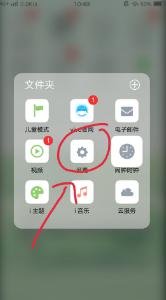
2.打开设置窗口,选择蓝牙选项。
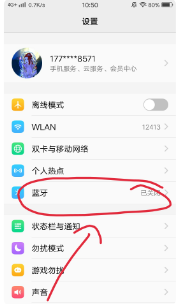
3.蓝牙设置窗口中,打开蓝牙选项和开放检测选项。
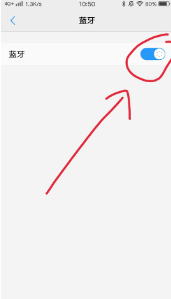
4.在需要连接的另一只手机中,选择开启蓝牙功能。
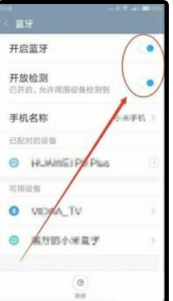
5.蓝牙窗口中,找到需连接的手机名称,点击选中它。
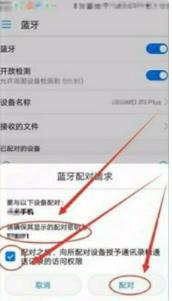
6.会出现配对窗口,选择允许另一个手机访问,点击配对按钮。
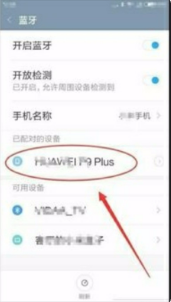
7.另一只手机的蓝牙界面中,会出现配对请求,同样选择允许访问,单击配对。
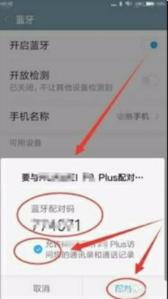
8.其中一只手机本例为华为手机,可以看到接入的另一只手机名称。本例为小米手机
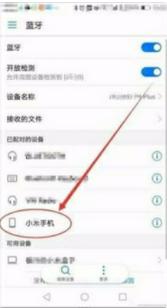
9.在连接的小米手机上,可以看到接入的另一只手机,本例为华为手机。
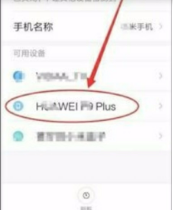
10.现在两只手机已成功实现点对点连接,接下来只需做相应的操作即可。
以上是关于如何连接新手机到蓝牙的全部内容,如果有遇到相同情况的用户,可以按照小编提供的方法来解决问题。
新手机怎么连接蓝牙 手机蓝牙连接步骤相关教程
- 新手机怎么连接蓝牙耳机 蓝牙耳机如何连接手机的步骤
- 如何用手机连接蓝牙音箱 手机蓝牙连接蓝牙音箱步骤
- vr蓝牙手柄怎么连接手机 蓝牙手柄连接手机步骤
- 手机连蓝牙耳机怎么连 蓝牙耳机如何连接手机的步骤
- jbl蓝牙耳机如何连接手机 JBL蓝牙耳机手机连接步骤
- 音箱蓝牙怎么连接手机 手机连接蓝牙音箱的步骤
- 如何使用蓝牙无线耳机连接手机 蓝牙耳机连接手机步骤
- 苹果蓝牙耳机怎么连接新手机 airpods重新连接新手机步骤
- 苹果蓝牙耳机怎么连手机 苹果手机连接蓝牙耳机的步骤
- 手机怎样用蓝牙连接音响 手机连接蓝牙音箱步骤
- 如何删除桌面上的小艺建议
- 为什么连接不上airpods
- 小米平板怎么连接电容笔
- 如何看电脑是百兆网卡还是千兆网卡
- 省电模式关闭
- 电脑右下角字体图标不见了
电脑教程推荐
win10系统推荐